win11游戏怎么设置 win11游戏设置教程[多图]
教程之家
Win11
虽然win11在游戏性能方面的提升相较win10并不是很大,不过可以通过开启游戏模式的方式提高一定的游戏性能,但是很多朋友不知道如何设置,下面就跟着小编一起来看一下吧。

win11游戏怎么设置:
1、首先我们打开开始菜单,然后进入“设置”
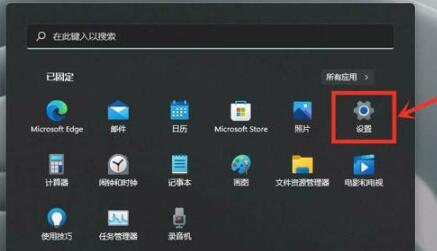
2、接着在左侧栏目中进入“游戏”设置。
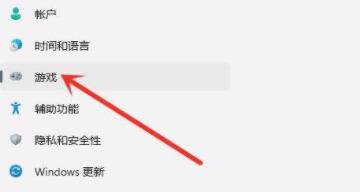
3、接着在游戏选项下进入“游戏模式”设置。

4、在相关设置下方进入“图形”选项。
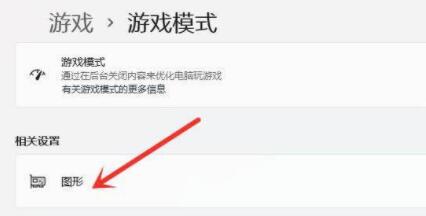
5、在图形的应用的自定义选项下点击“浏览”

6、然后找到我们想要设置的游戏,加入之后点击下方的“选项”
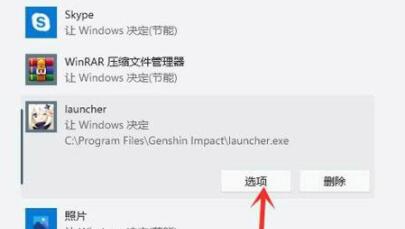
7、然后在其中勾选“高性能”并点击“保存”就可以提高游戏性能了。

以上就是win11游戏设置教程了,想要提高win11游戏性能的玩家限制就可以去设置了。想知道更多相关教程可以收藏教程之家。
![微软新系统win11发布了吗[多图]](https://img.jiaochengzhijia.com/uploadfile/2022/1224/20221224204853627.png@crop@160x90.png)
![参加win11内测的方法[多图]](https://img.jiaochengzhijia.com/uploadfile/2022/1224/20221224102452534.png@crop@160x90.png)
![怎么安装正版win11[多图]](https://img.jiaochengzhijia.com/uploadfile/2022/1223/20221223200051981.jpg@crop@160x90.jpg)
![3代酷睿装win11教程[多图]](https://img.jiaochengzhijia.com/uploadfile/2022/1222/20221222231250862.png@crop@160x90.png)
![win11release preview是什么 win11release preview频道详细介绍[多图]](https://img.jiaochengzhijia.com/uploadfile/2021/0817/20210817235150335.jpg@crop@160x90.jpg)
![win11应用商店无法联网怎么办 win11应用商店无法联网解决方法[多图]](https://img.jiaochengzhijia.com/uploadfile/2021/0912/20210912005928643.jpg@crop@240x180.jpg)
![WIN11计算机安全模式怎么进入 WIN11计算机安全模式进入教程[多图]](https://img.jiaochengzhijia.com/uploadfile/2021/1019/20211019073038734.jpg@crop@240x180.jpg)
![极速输入法win11怎么卸载[多图]](https://img.jiaochengzhijia.com/uploadfile/2022/1016/20221016013725750.png@crop@240x180.png)
![太阳谷系统是win11吗 太阳谷系统是否是win11详细介绍[多图]](https://img.jiaochengzhijia.com/uploadfile/2021/0803/20210803203416754.jpg@crop@240x180.jpg)